Yönetmek üzere bir WordPress sitesi devralmak, bir ev miras almak gibidir – sizi ne gibi sürprizlerin beklediğini asla bilemezsiniz. Belki önceki sahip her şeyle harika ilgilenmiştir, ya da belki de dikkatinizi gerektiren bazı sorunlarla karşılaşmak üzeresinizdir.
Yıllar boyunca birçok kişinin WordPress sitelerini devralmasına yardımcı olduk ve net bir örüntü fark ettik. Yeni sitelerini en başından dikkatlice kontrol etmeye zaman ayıran kişiler, ileride birçok sorundan kaçınır.
Bu ilk birkaç adım, sitenin güvenli olmasını, iyi çalışmasını ve yönetilmesinin kolay olmasını sağlamak için çok önemlidir. Ancak net bir plan olmadan, sitenizin performansını veya arama sonuçlarındaki görünümünü olumsuz etkileyebilecek önemli şeyleri kaçırmak kolaydır.
Bu kılavuzda, bir WordPress sitesini devraldığınızda yapmanız gereken 11 önemli şeyi paylaşacağız. Web sitenizin güvende olduğundan, sorunsuz çalıştığından ve projenizin büyümesine yardımcı olmaya hazır olduğundan emin olalım. 🌱
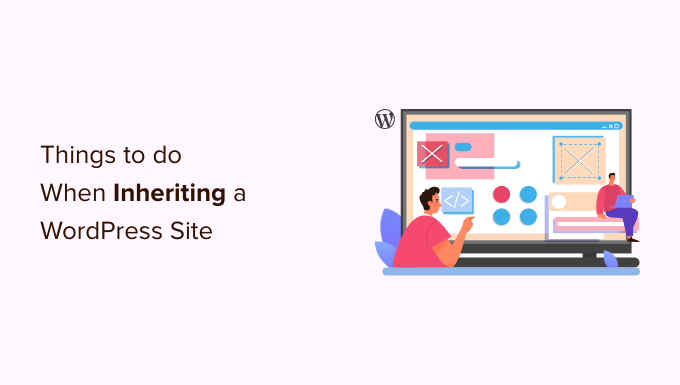
Bir Siteyi Devralırken Ne Gibi Zorluklarla Karşılaşabilirsiniz?
Yeni bir WordPress web sitesini devralmak birçok zorluk getirebilir.
Siteyi başka bir işletmeden devralmış olsanız da veya size bir şirket web sitesi atanmış olsa da, iş akışına ayak uydurmak ve WordPress'e aşina olmak zaman alabilir.
Benzer şekilde, bir web sitesi çalıştırmak, e-posta pazarlama yazılımı veya üçüncü taraf eklentiler gibi başka araçlar gerektirir. Bir web sitesini devralırken, tüm yazılımlara giriş kimlik bilgilerine sahip olmalısınız.
Bunun dışında, yeni devraldığınız web sitesi güvensiz olabilir. En iyi uygulamalardan biri, bir yedekleme oluşturmak ve sitenizi tehditlere karşı taramaktır. Bu, potansiyel bir saldırıya yol açabilecek alanları vurgulamanıza ve bunları hızla düzeltmenize olanak tanır.
Sonraki bölümlerde, yeni bir WordPress sitesini devraldığınızda yapmanız gereken her şeyi paylaşacağız. Tercih ettiğiniz bölüme atlamak için aşağıdaki bağlantılara tıklayabilirsiniz:
- Tüm Şifreleri Alın
- Tüm Yönetici Şifrelerini ve E-postalarını Değiştirin
- Not Alın ve Kendinizi Tanıtın
- Otomatik Bir Yedekleme Çözümü Kurun
- Kullanıcı Rollerini ve İzinlerini Güncelle
- Güvenlik ve Performans Taramaları Yapın
- Doğru Takip ve SEO Entegrasyonunu Kontrol Edin
- Sürüm Kontrolü ve/veya Bir Staging Sitesi Uygulayın
- Web Sitesi Temizliği Yapın
- Eklenti Ayarlarını Gözden Geçirin
- Barındırma Hizmetinizi Yükseltin
- SSS: Bir WordPress Sitesini Devraldığınızda Ne Yapmalısınız?
Başlayalım.
1. Tüm Şifreleri Alın

Bir WordPress sitesini devralırken yapmanız gereken ilk şey tüm kullanıcı adlarını ve şifreleri toplamaktır.
Bu, web barındırma parolanızı, FTP parolanızı, CDN parolanızı, alan adı yönetimi parolanızı, e-posta pazarlama hizmeti parolanızı ve web sitesinin kullandığı tüm üçüncü taraf premium eklentiler veya hizmetler için parolaları içerir.
Eski geliştirici veya site sahipleriyle ayrıntılı olarak her şeyi açıklayabilmeleri için bir görüntülü görüşme planlamanızı öneririz.
Tüm web sitesi parolalarınızı yönetmenin en iyi yolu bir parola yöneticisi kullanmaktır. Tüm cihazlarınızla çalıştığı ve parolaları bir grupta saklamanıza, güvenli bir şekilde paylaşmanıza ve daha güçlü parolalar kullanmanıza olanak tanıdığı için 1Password kullanmanızı öneririz.
2. Tüm Yönetici Parolalarını ve E-postalarını Değiştirin
Tüm şifreleri aldıktan sonra, bunları değiştirmeniz gerekir.
Bu, önceki geliştiricinin veya site sahibinin hiçbir şeyi değiştiremeyeceğini garanti eder. Yapmanız gereken bir diğer şey de, gelecekte yalnızca sizin şifreleri sıfırlayabilmeniz için tüm yönetici iletişim e-postalarını güncellemek.
Bunu, WordPress yönetici alanındaki Kullanıcılar » Tüm Kullanıcılar sayfasına giderek ve tüm kullanıcı şifrelerini iletişim bilgileriyle birlikte düzenleyerek yapabilirsiniz.
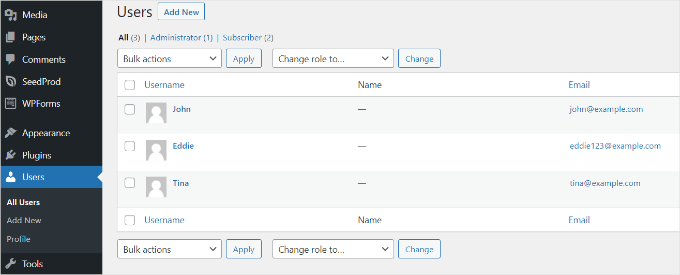
Ardından, WordPress site yöneticisi e-posta adresini değiştirmeniz gerekir. WordPress, önemli web sitesi bildirimleri göndermek için bunu kullanır.
Sadece Ayarlar » Genel sayfasına gidin ve yeni bir e-posta adresi girin.
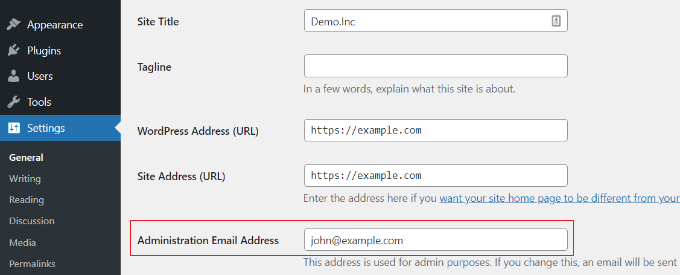
💡 Not: Bildirim e-postalarının düzgün bir şekilde teslim edildiğinden emin olmak için e-posta adresini değiştirmeden önce, güvenilir e-posta teslimatı için en iyi eklenti olan WP Mail SMTP'yi yüklemenizi öneririz. WPBeginner'da biz de sitemizde kullanıyoruz; ayrıntılar için WP Mail SMTP incelememize bakın.
3. Not Alın ve Kendinizi Tanıtın

Başka site değişiklikleri yapmadan önce, not almak ve web sitesine aşina olmak çok önemlidir. WordPress'e aşina değilseniz, WordPress'in ne olduğu hakkındaki başlangıç kılavuzumuza bakabilirsiniz: WordPress nedir.
Web sitesinde kullanılan her bir WordPress eklentisinin önemini ve işlevselliğini anlamanız çok önemlidir.
Ayrıca tema ayarlarını ve kullandığınız widget'ları da gözden geçirmek isteyeceksiniz.
Farklı işlevler, değiştirmek istediğiniz özellikler ve daha fazlası hakkında notlar alabilirsiniz.
💡 Not: Bu notları Google Dokümanlar, Dropbox Paper veya başka bir yere yazmak, kaybetmemenize yardımcı olacaktır. Bu bilgiler her şeyi anlamanıza yardımcı olacaktır. Daha fazla yardıma ihtiyacınız olursa, önceki web sitesinin sahibine veya geliştiricisine ulaşmayı deneyebilirsiniz.
4. Otomatik Yedekleme Çözümü Kurun

Yedeklemeler, herhangi bir çevrimiçi aksiliğe karşı ilk savunma hattınızdır. Önceki site sahibi, yedek dosyalarını uzak depolama hesaplarından birinde saklayan kendi yedekleme eklentilerini kurmuş olabilir.
Kendi yedeklerinizi kurmak isteyeceksiniz. Seçebileceğiniz, WordPress yedekleme eklentileri arasında Duplicator da dahil olmak üzere birçok mükemmel seçenek bulunmaktadır.
Şu anda birkaç iş ortağı markamızın web sitesinde Duplicator kullanıyoruz, bu nedenle harika bir yedekleme eklentisi olduğundan eminiz. Ayrıntılar için tam Duplicator incelememize göz atabilirsiniz.
Yedeklemelerinizi Google Drive, Dropbox veya benzeri uzak bir konuma ayarladığınızdan emin olmanız gerekir.
Ayrıca, web sitenizde daha fazla değişiklik yapmadan önce tam bir WordPress yedeği oluşturmanız gerekir. Bu, herhangi bir sorun olması durumunda web sitenizi geri yüklemenize yardımcı olacaktır.
5. Kullanıcı Rollerini ve İzinlerini Güncelleyin
Bir web sitesi üzerinde çalışan bir geliştiriciyseniz, müşterinizle çalışarak ekibine kullanıcı rolleri ve izinleri atamanız gerekecektir.
Hedefiniz, yönetici kullanıcı rolünü yalnızca gerçekten yönetici görevlerini yerine getirmesi gereken kişilere sınırlamak olmalıdır. Bu görevler arasında tema değiştirmek, yeni eklentiler yüklemek veya web sitesine yeni kullanıcılar eklemek gibi şeyler yer alır.
Bir kullanıcı rolünü değiştirmek için WordPress kontrol panelinizden Kullanıcılar » Tüm Kullanıcılar'a gidin ve bir kullanıcı profilini düzenleyin. Ardından, 'Rol' bölümüne gidin ve atamak istediğiniz kullanıcı rolünü seçin.
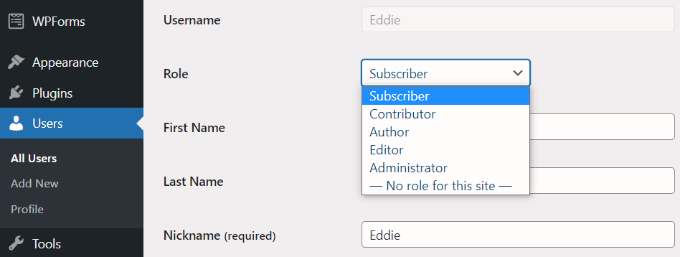
Kendi siteniz üzerinde çalışıyorsanız, kullanıcı erişimini gözden geçirmeniz gerekecektir. Gerekirse yazarlarınız için yeni bir kullanıcı hesabı oluşturun.
Çalışmayacağınız eski yazar ve editör hesapları varsa, bu kullanıcı hesaplarını düzenlemeniz ve e-posta adreslerini ve şifrelerini değiştirmeniz gerekir. Hesaplarını silmeden devre dışı bırakma kılavuzumuz için kullanıcı hesaplarını devre dışı bırakma kılavuzumuza bakın.
6. Güvenlik ve Performans Taramaları Yapın

Ardından, yeni WordPress web sitenizin güvenli ve iyi performans gösterdiğinden emin olmanız gerekir.
Güvenlik taramaları için, piyasadaki en iyi WordPress güvenlik eklentisi olan Sucuri'yi kullanmanızı öneririz. Web sitenizi kötü amaçlı kod, güvenlik tehditleri ve güvenlik açıkları açısından kolayca taramanıza olanak tanır.
Daha fazla ayrıntı için nihai WordPress güvenlik kılavuzumuza bakabilirsiniz.
Performans için, çevrimiçi web sitesi hız testi araçlarından herhangi birini kullanabilirsiniz.
Web sitenizin hızına ilişkin ayrıntılı bir genel bakış sunan ve kullanımı kolay olan IsItWP web sitesi hız testi aracını kullanmanızı öneririz.

Önbelleğe almanın düzgün yapılandırıldığını kontrol etmek de önemlidir.
Bluehost ve SiteGround gibi birçok WordPress barındırma şirketi, barındırma hesabınızdan açabileceğiniz yerleşik önbellekleme çözümleri sunar. Web sitenizin hızını anında iyileştirmek için bir WordPress önbellekleme eklentisi de kullanabilirsiniz.
Site bir CDN çalıştırmıyorsa, bir CDN hizmeti kullanmayı düşünmelisiniz. Neden bir CDN kullanmanız gerektiğini öğrenmek için bir CDN kullanmanız gerektiği hakkındaki rehberimize bakın.
Daha fazla ipucu ve püf noktası için, WordPress hızını ve performansını artırmak için nihai kılavuzumuza bakmak isteyebilirsiniz.
7. Doğru Takip ve SEO Entegrasyonunu Kontrol Edin
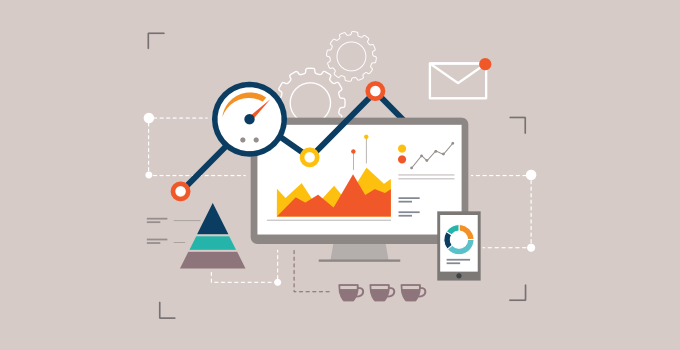
Yeni bir web sitesinin sahipliğini devraldıysanız, eski web sitesi sahibi Google Analytics özelliğini size devretmiş olabilir.
Birçok web sitesi sahibi, Google Analytics kodunu WordPress temalarına ekler. Bu kod, temayı güncellediğinizde veya yenisini kurduğunuzda kaybolur.
Google Analytics'in doğru şekilde kurulduğundan emin olun; bunu MonsterInsights kullanarak veya izleme kodunu WordPress temasına ekleyerek yapabilirsiniz.
Benzer şekilde, önceki site sahibi de Google Search Console özelliğini size devretmiş olabilir.
Arama Konsolu için sitenizde XML Site Haritalarının bulunduğundan emin olun. Ayrıca, sitede tarama sorunları veya hataları olmadığından emin olmak için Google Arama Konsolu raporlarına bakmak isteyebilirsiniz.
All in One SEO (AIOSEO) kullanmanızı öneririz çünkü WordPress için en iyi SEO eklentisidir. Bir uzman tutmadan sitenizi kolayca arama motorları için optimize edebilirsiniz.
WPBeginner olarak AIOSEO'yu şiddetle tavsiye ediyoruz. XML site haritalarımızı, meta açıklamalarımızı, başlık etiketlerimizi ve Facebook ve X gibi platformlar için OpenGraph ayarlarımızı yönetmek gibi birçok görev için biz de buna güveniyoruz. Daha fazla ayrıntı isterseniz, tam AIOSEO incelememize bakın.
8. Sürüm Kontrolü ve/veya Staging Sitesi Uygulayın
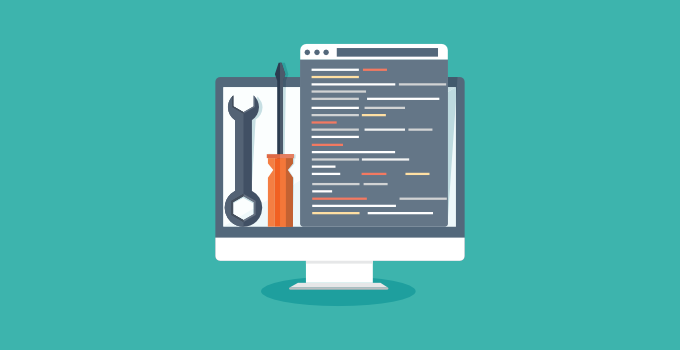
Bir geliştiriciyseniz, site için sürüm kontrolü uygulamanız şiddetle tavsiye edilir. GitHub veya BitBucket kullanmak oldukça kolaydır.
Eğer bir geliştirici değilseniz, en azından canlıya geçmeden önce kararlı bir test ortamına sahip olmanızı sağlayan bir WordPress staging sitesi kurmanızı öneririz. Bu adımı tüm kullanıcılar için öneriyoruz.
Bunu ayarlamaktan çekiniyorsanız, SiteGround gibi bir yönetilen WordPress barındırma sağlayıcısı, sağlam bir hazırlık ortamı ve git sürüm kontrolü entegrasyonu sunar.
Bluehost gibi diğer küçük işletme barındırma sağlayıcıları da uygun fiyatlarla staging özellikleri sunmaktadır.
9. Bir Web Sitesi Temizliği Yapın
Yeni web sitesine alıştığınıza göre, gereksiz her şeyi temizlemek en iyisidir. Gerekli olmayan tüm devre dışı eklentileri ve temaları, ayrıca tüm gereksiz kullanıcı hesaplarını silin.
Ayrıca WordPress veritabanınıza giriş yapmanız ve onu optimize etmeniz gerekir. Bazı kötü eklentiler silindikten sonra bile veritabanı tablolarını bırakır. Bunlardan herhangi birini fark ederseniz, onları silmek en iyisidir.
WordPress veritabanı yönetimini güvenli bir şekilde nasıl optimize edeceğinizi öğrenmek için WordPress veritabanı yönetimi başlangıç rehberimizi okuyabilirsiniz.
10. Eklenti Ayarlarını Gözden Geçirin
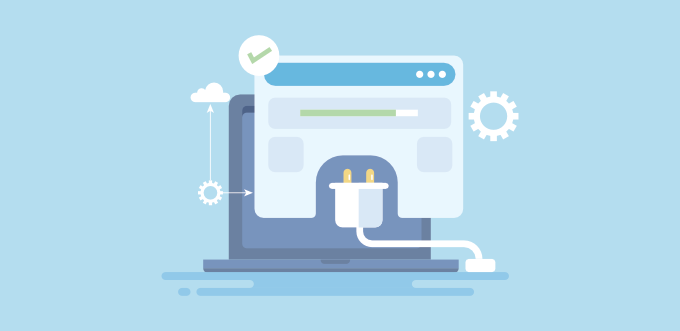
Tipik bir WordPress web sitesi, eski sahiplere hala atıfta bulunabilecek birkaç eklenti kullanır. Bir web sitesinin sahipliğini devraldıysanız, bunu değiştirmeniz gerekecektir.
Örneğin, web sitesindeki iletişim formu eklentisi hala eski e-posta adreslerine bildirim gönderiyor olabilir. WordPress SEO eklentileri de önceki sahiplerin sosyal medya profillerine işaret ediyor olabilir.
Bu şeylerin bazılarını web sitesine bakarak ve tüm özelliklerini test ederek keşfedebilirsiniz. Ayrıca, eklenti ayarlarını gözden geçirebilir ve gerekirse güncelleyebilirsiniz.
11. Barındırma Hizmetinizi Yükseltin
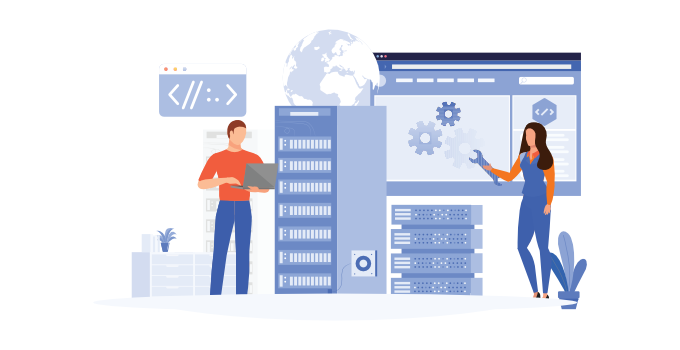
Bir web sitesi hız testi çalıştırdıktan sonra, önbelleğe alma kullanmanıza rağmen web siteniz hala yavaşsa, barındırma hizmetinizi yükseltme zamanı gelmiş demektir.
Eğer bir müşteri web sitesiyse, performans testleriniz müşteriyi taşınmaya ikna etmenize yardımcı olmalıdır. Web sitesi size aitse, doğru web barındırıcısını seçmeniz yeterlidir.
En büyük barındırma şirketlerinden bazıları ve resmi olarak önerilen WordPress barındırma sağlayıcıları oldukları için SiteGround veya Bluehost kullanmanızı öneririz.
Web siteniz paylaşımlı hosting'i aştıysa, yönetilen bir WordPress hosting hizmetini Hostinger ve Rocket.net gibi düşünebilirsiniz.
Web sitenizi nasıl taşıyacağınıza dair adım adım talimatlar için WordPress'i yeni bir barındırma hizmetine taşıma kılavuzumuza bakın.
SSS: Bir WordPress Sitesini Devraldığınızda Ne Yapmalısınız?
Hâlâ sorularınız mı var? Bir WordPress sitesini devralırken insanların aklına gelen bazı yaygın endişeler şunlardır:
Bir WordPress sitesini devralırken ilk ne yapmalıyım?
web barındırma, alan adı, WordPress yönetici paneli, e-posta ve benzeri tüm önemli oturum açma kimlik bilgilerini toplayarak başlayın. Ardından, tüm parolaları güncelleyin ve kurtarma e-postalarının size yönlendirdiğinden emin olun. Bu, ileride tam kontrole sahip olmanızı sağlar.
Sitenin güvenli olduğundan nasıl emin olabilirim?
Bir güvenlik eklentisi kullanarak tam bir güvenlik taraması yapın. Sitenin mevcut güvenlik kurulumunu gözden geçirmek, her şeyi güncellemek (WordPress çekirdeği, eklentiler ve temalar) ve şüpheli bir şeye karşı dikkatli olmak da iyi bir fikirdir.
Siteyi daha kolay yönetmeme yardımcı olabilecek araçlar nelerdir?
Birkaç temel ayar yapmanız gerekecek:
- Yedeklemeler: Duplicator veya UpdraftPlus gibi bir araç kullanın
- SEO: Arama optimizasyonu için All in One SEO'yu deneyin
- Performans: Bluehost veya SiteGround gibi güvenilir bir barındırma hizmeti, işleri hızlı ve kararlı tutmaya yardımcı olabilir.
Bu araçlar günlük yönetimi çok daha kolay hale getirecektir.
Web sitesini ne sıklıkla yedeklemeliyim?
Bu, sitenin ne sıklıkla güncellendiğine bağlıdır. Genel bir kural olarak, yedeklemeleri günlük veya haftalık olarak otomatikleştirin. Böylece, bir şeyler ters giderse her zaman hazırlıklı olursunuz.
Devraldığım sitenin performansını nasıl artırabilirim?
PageSpeed Insights veya GTmetrix gibi araçlarla bir hız testi yaparak başlayın. Ardından, önbelleğe almayı etkinleştirin, resimleri optimize edin ve mevcut plan mevcut plan yavaşlatıyorsa daha iyi bir barındırma planına geçmeyi düşünün.
Umarım bu makale, devraldığınız bir WordPress sitesiyle ilgili yapmanız gerekenler konusunda size bazı bilgiler sunmuştur. Ayrıca WordPress sitesinde ölçmeniz gereken önemli metrikler ve Google Analytics'te WordPress form takibini nasıl ayarlayacağınıza dair listemizi de görmek isteyebilirsiniz.
Bu makaleyi beğendiyseniz, lütfen WordPress video eğitimleri için YouTube Kanalımıza abone olun. Bizi ayrıca Twitter ve Facebook'ta da bulabilirsiniz.





Olaf
Bir geliştirici olarak, yönetimini devraldığım birçok web sitesi miras aldım. Bazen düz ileri, bazen de tam bir kabus. Hepsi önceki yöneticiye ve siteyi yönetmede ne kadar özenli olduklarına bağlı. Bu temel gereksinimler listesi oldukça iyi. Şahsen, her zaman tüm siteyi yedekleyerek başlarım, böylece devraldığım andaki durumunun bir anlık görüntüsüne sahip olurum. Bu benim için çok önemli çünkü başkasının işini anlamak zaman alıyor ve bu süreçte hata yapmak kolay. Bir yedekleme ve sıfırdan başlayıp yeniden başlama yeteneğine sahip olmak benim önceliğim.
Jiří Vaněk
Birinin web sitesini devralmak kabus olabilir. Bu liste, takip edilecek bir yapılacaklar listesi olarak gerçekten çok değerli. Gerçekten harika bir özet. Bu harika liste için çok teşekkürler.
Deborah Penner
Bu aynı zamanda harika bir lansman öncesi kontrol listesi! Teşekkürler!
WPBeginner Desteği
You’re welcome, glad our checklist was helpful
Yönetici
Hilary
Üyesi olduğum bir pansiyon grubuna ait bir wp sitesini yeni devraldım. .css dosyalarını kontrol ettim, ana sayfayı standartlaştırmaya çalıştım ancak html dosyalarına erişemediğim için sinir bozucu buluyorum. Sorun şu ki, yalnızca bir paragraf stili var, bu da bir satır sonu [tek satır] alabilme yeteneğimi kısıtlıyor ve bunun yerine [çift satır] satır sonu ile kısıtlanıyorum. Mevcut .css stil sayfası ile başka paragraf stilleri ekleyebilir miyim, yoksa başka bir yol var mı?
WPBeginner Desteği
Merhaba Hilary,
WordPress'te tek/çift satır aralığı ekleme kılavuzumuza bakın.
Yönetici
saymay
Teşekkürler,
Şimdi bir siteyi devralmak üzereyim ve tam olarak aradığım şey bu! Muhtemelen daha birçok sorum olacak!
WPBeginner Desteği
Elbette yardımcı olmaktan memnuniyet duyarız.
Yönetici
adolf witzeling
Çok yardımcı ipuçları.
Connie
Bu gerçekten iyi bir yazı. Bir wordpress kurulumunu (veya başka projeleri) devralırken eski web yöneticilerinden hiç ilgili bilgi alamadım.
Gerekli tüm bilgileri içeren belgeler yazar ve site sahibine ve yeni web yöneticisine (iletişim bilgileri varsa) PDF olarak gönderirdim
bununla, sorular geldiğinde her zaman o bilgiye işaret edebilirsiniz…
bu politikayla para kazanıyorum, herhangi bir yardım gibi, bilginin belgede olduğu yerde nakit getiriyor…
Penélope Cruz
Devralınan WP siteleri hakkında çok gerçek faydalı bilgiler.. Kötü deneyimlerim oldu. Çok teşekkürler!
Conrad
Hemen yeni WordPress güvenlik anahtarları oluştururdum, burada açıkladığınız gibi: https://www.wpbeginner.com/beginners-guide/what-why-and-hows-of-wordpress-security-keys/
RW
Harika yazı. En sık fark ettiğim şeyler bariz olanlar. wp sürümünü herkesin görebileceği şekilde bırakmak, eski wp ve eklenti sürümleri ve önerdiğiniz gibi yönetici kullanıcı adı olarak admin kullanmak. Ayrıca TAC eklentisini kullanarak tema için base64 kodunu ve harici sitelere bağlantıları taramanızı öneririm.